안녕하세요.
하씨아재입니다.
이번 포스팅은 Rhe-vm 구성하시전 rhel 설치 방법을 포스팅 하도록 하겠습니다.
* 저는 거의 모든 설치는 Hyper-v에서 진행 하고 있습니다.
영상은 지금도 찍고 있으나, 파이널컷 편집 스킬이 부족하여 올리지를 못하고 있네요.
현재 책 구입하여 공부중이니 편집이 완료 되면 영상도 같이 첨부 하도록 하겠습니다.
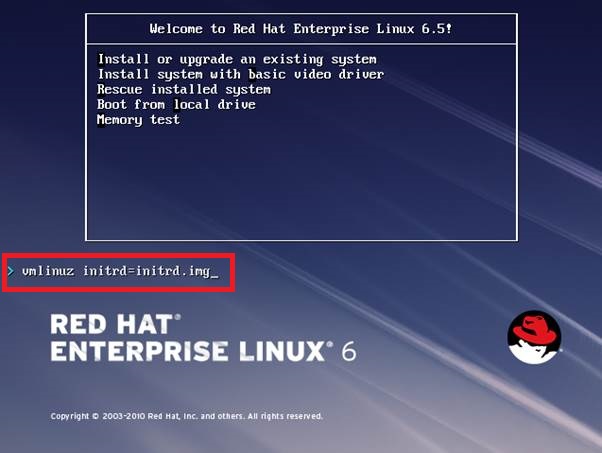
위 그림이 나오면 가상화(hyper-v)에서 설치 시 tab 을 눌러서 위 그림 처럼
★ Vmlinuz initrd=initrd.img 나오는 꼭 확인하세요.
Enter로 진행

linux CD 또는 ISO가 정상인지 확인 하는 화면입니다.
Skip 눌러서 진행 하세요.

Next 눌러서 진행
언어 선택은 캡쳐 하지 않았지만 한국어 눌러서 진행

키보드는 영어로 후 다음

기본 저장 장치 다음
아래 특별한 저장 장치는 간단히 설명 하자면 local 하드 디스크가 아닌 san이나 iscsi 장치로 linux os를 설치 하여 사용한다는 내용입니다.
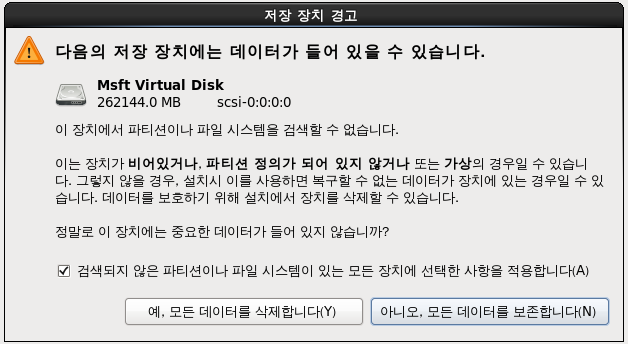
Alt+ Y 또는 예 모든 데이터를 삭제합니다. 선택
캡쳐 내용에는 없지만 호스트명 입력 내용입니다. 입력 후 또는 그냥 다음선택 해도 무방
캡쳐 내용없음 아시아/서울 다음
루트 암호 입력 후 다음
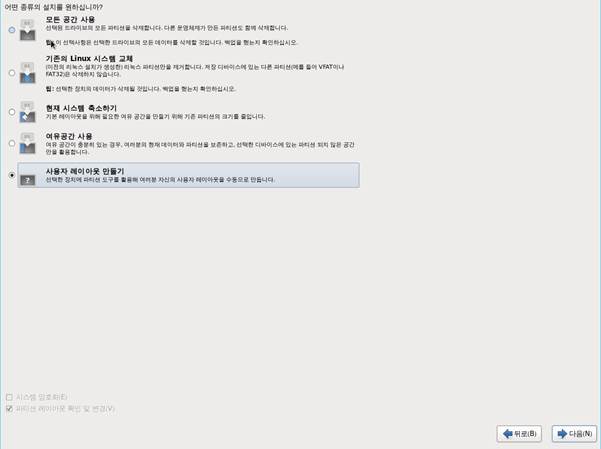
하드 파티션 나누는 화면입니다.
사용자 레이아웃 만들기 선택 다음
디폴트는 기존의 linux 시스템 교체로 설치 하셔도 무방은 합니다.
swap이나 기타 부분이 4g 디폴트로 선택 됩니다.
리눅스 시스템이 windows보단 좋은 이유가 swap입니다.
swap이란 Windows에서는 가상메모리라도 생각하시면 되고 리눅스에서 물리 메모리(RAM)이 부족 시 하드디스크의 공간을 사용하여 시스템이 처리할 공간이라고 보시면 됩니다.
swap은 실제 메모리의 2배로 설정 하시면 됩니다.

표준 파티션 선택 후 /boot 200MB <======linux 권장
LVM 물리 볼륨 선택 후 가능한 최대 용량으로 채움 확인 <====== 요즘은 확장성 때문에 LVM 많이 사용함.
★ 하지만 필드(현장)에서는 백업솔루션 및 관리등으로 아직도 EXT4 사용하기도함.
만들기 선택 LVM볼륨 그룹 선택 후 볼륨 그룹명 VG00 변경
추가 눌러서 swap 현재 메모리 2배를 주시면 됩니다.
아래 그림에서는 linux ram 할당을 4기가 주어서 8기로 넣었습니다.
추가 다시 한번 눌러서 / 모든 용량 주시면 끝.
아참 논리 볼륨명은 꼭 swap은 swap 주시고 / root라고 주시면 됩니다.
아래 그림으로 확인 가능 하실 듯 하네요.

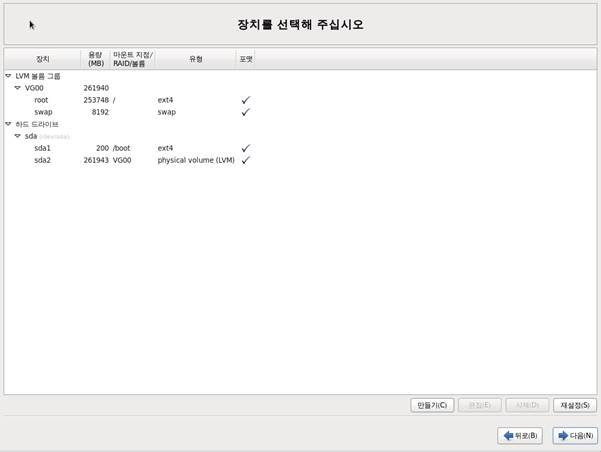
다음 선택 포맷 하시면 됩니다.
캡쳐 내용없으나 기본서버 아래 부분에 지금 선택 후 다음
필요 하신 거 선택 후 하셔서 설치 하시면 됩니다.
x윈도우 부분은 제가 사용하는 GNOM 이며 챕터 첨부합니다.

응용 프로그램쪽은 인터넷 브라우저 선택 하시면 될 듯 합니다.
개발은 개발용 도구 선택 후 오른쪽 마우스 모든 선택적 패키지 선택 하시면 되구요.
그럼 모든 설치는 완료 될 듯 합니다.
Youtube 영상
감사합니다.
'Server Virtualization > Redhat RHE-VM' 카테고리의 다른 글
| Windows Hyper-V로 Linux 가상 컴퓨터 가져오기 후 eth1(NIC)을 eth0 교체 하는 방법[유튜브 영상 추가] (0) | 2020.12.18 |
|---|---|
| 리눅스 패키지 묶음 날짜 제한 같은게 존재 하나요? (0) | 2020.12.16 |
| linux6 기본 명령어 (0) | 2019.11.29 |
| Redhat linux 설치 후 기본 세팅법(유튜브 영상 추가완료) (0) | 2019.11.28 |
| RHE-VM 구성 화면 (0) | 2019.11.27 |


